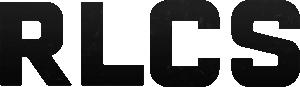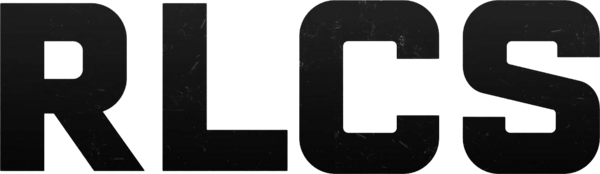Виявлення помилки “Secure Boot is not enabled” у грі Battlefield 6 зазвичай пов’язане з те, що Secure Boot вимкнений у BIOS або UEFI вашої системи. Ця вимога є частиною заходів безпеки гри проти шахрайства, що забезпечує захист від злому. Secure Boot гарантує, що лише надійне програмне забезпечення запускається під час старту Windows.
У даній статті ви знайдете інструкції, як виправити помилку “Secure Boot is not enabled” у Battlefield 6.
Зазначення: Наведені рішення можуть не спрацювати для всіх користувачів.
Щоб усунути помилку “Secure Boot is not enabled” в Battlefield 6, активуйте Secure Boot у BIOS/UEFI вашої системи. Ця функція є обов’язковою через вимоги до боротьби з шахрайством у грі. Перед активацією Secure Boot переконайтеся, що:
- TPM 2.0 увімкнено;
- Ваша установка Windows використовує формат розділу GPT (а не MBR);
- Ваш BIOS налаштований на режим UEFI.
Слідкуйте за цими кроками, щоб перевірити всі параметри:
-
Перевірка статусу TPM 2.0:
- Натисніть Windows + R для відкриття діалогового вікна “Виконати”.
- Введіть tpm.msc та натисніть Enter.
- У вікні, що з’явиться, знайдіть розділ Статус. Якщо зазначено “TPM готовий до використання”, то все в порядку. Якщо ні, активуйте TPM вручну через BIOS.
-
Перевірка стилю розділу (GPT або MBR):
- Натисніть Windows + X та виберіть Керування дисками.
- Клацніть правою кнопкою на вашому системному диску (зазвичай диск C:) та виберіть Властивості.
- Перейдіть на вкладку Обсяги та перевірте Стиль розділу. Якщо вказано GPT, змінювати нічого не потрібно. Якщо зазначено MBR, виконайте наведені нижче кроки для конвертації в GPT.
Перетворення MBR у GPT:
- Зробіть резервну копію ваших даних.
- Натисніть Windows + R, введіть cmd, потім натисніть Ctrl + Shift + Enter для відкриття командного рядка з правами адміністратора.
- Введіть команду mbr2gpt /validate /disk:0 /allowFullOS для перевірки.
- Якщо перевірка пройдена, виконайте команду mbr2gpt /convert /disk:0 /allowFullOS.
- Перезавантажте комп’ютер, коли конвертація завершиться.
-
Активація Secure Boot:
Кроки різняться залежно від виробника материнської плати. Ось інструкції для популярних марок:Материнські плати MSI:
- Увійдіть у BIOS, перемкніть на Розширений режим, натиснувши F2 або F7.
- Перейдіть у вкладку Настройки, оберіть Безпека, потім натисніть Довірче обчислення.
- Знайдіть опцію TPM Device та виберіть dTPM (дискретний TPM).
- Якщо доступно, виберіть TPM 2.0.
- Поверніться у вкладку Настройки та відкрийте Конфігурація Windows OS. У розділі Підтримка Windows виберіть UEFI та переконайтеся, що CSM вимкнено.
- Збережіть зміни та перезавантажте систему.
- Після перезавантаження знову увійдіть у BIOS, перейти до Конфігурація Windows OS та активуйте Secure Boot.
- Збережіть налаштування та вийдіть з BIOS.
Материнські плати Gigabyte:
- Увійдіть у BIOS, перемкніть на Розширений режим.
- Перейдіть до Настройки та оберіть Різне. У новому вікні знайдіть CPU fTPM або PCH-FW та забезпечте активацію перемикача Firmware TPM чи PTT.
- Збережіть і перезавантажте систему.
- Після перезавантаження знову увійдіть у BIOS, перейдіть до вкладки Завантаження і встановіть CSM Support на UEFI.
- Активуйте Secure Boot, щоб відповідати вимогам ігрового античіта.
Материнські плати ASUS:
- Встановіть параметри, аналогічно описаним вище, щоб активувати Secure Boot після перевірки TPM та стилю розділу.
Після виконання цих кроків Secure Boot має бути активовано, а Battlefield 6 запуститься без помилки “Secure Boot is not enabled”.